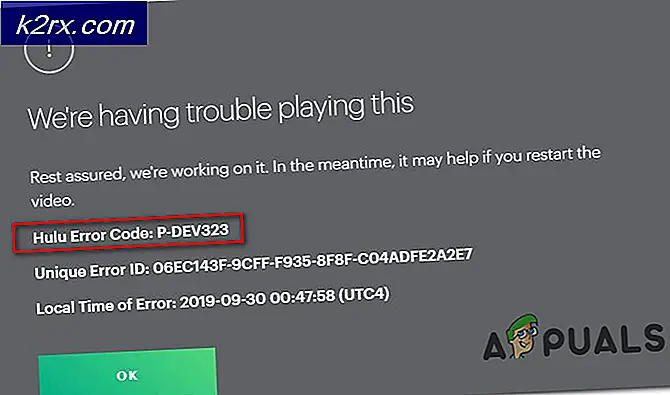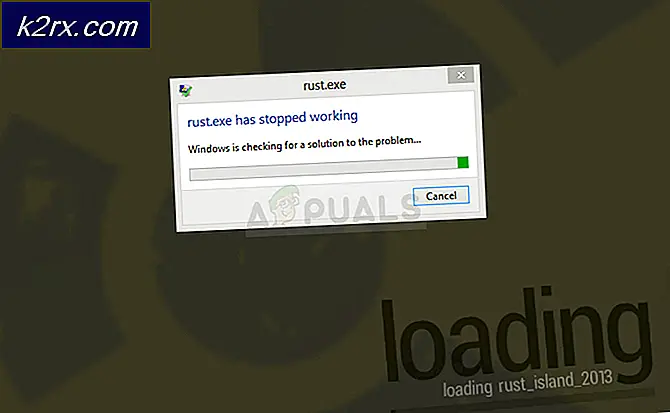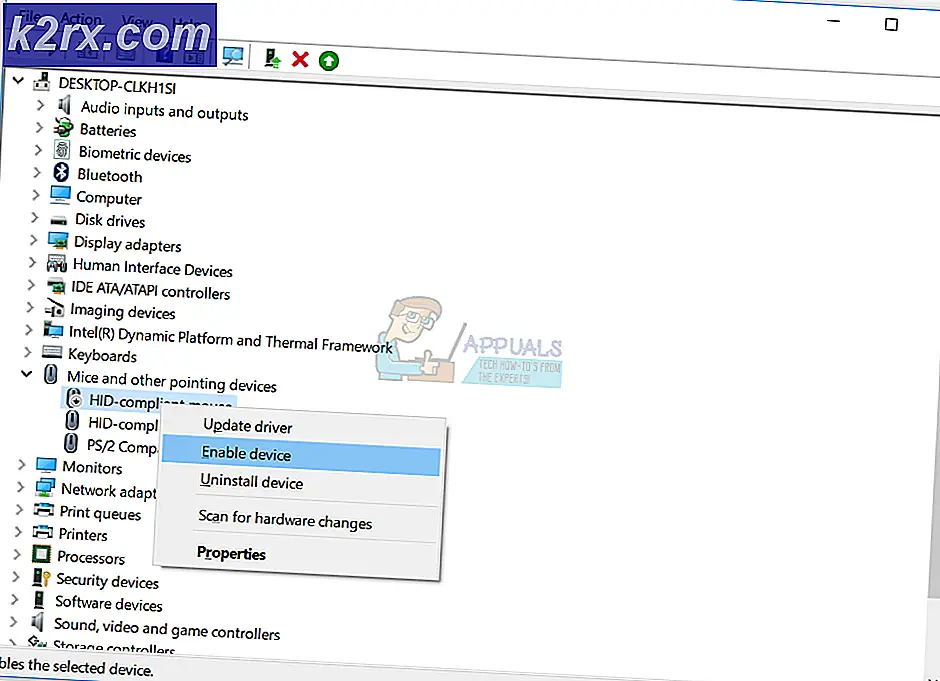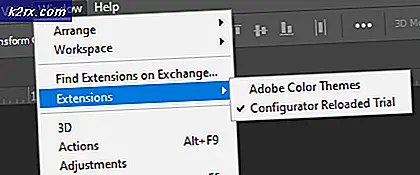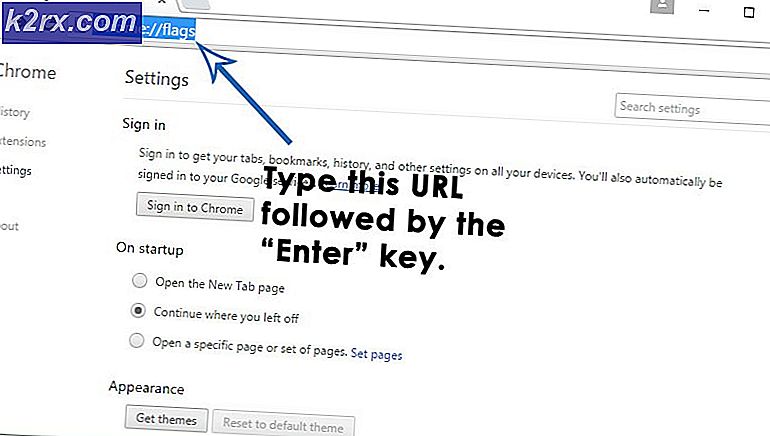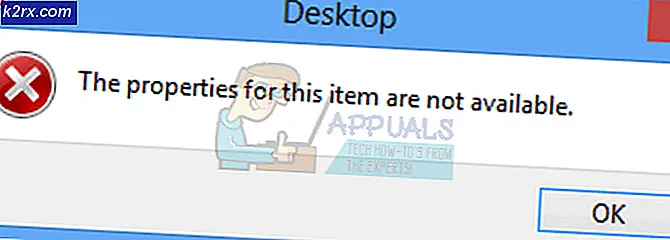วิธีจัดการแถบบุ๊กมาร์ก / รายการโปรดใน Chrome
คุณใช้ Google โครเมี่ยมและชื่นชอบแถบบุ๊กมาร์กที่ด้านบนหรือไม่? มีการเริ่มต้นที่จะหยอกล้อคุณตอนนี้ว่าบุ๊คมาร์คของคุณมากเกินไปที่จะจัดการ? นี่เป็นปัญหาที่แพร่หลายมากกับผู้ใช้ Google Chrome โชคดีสำหรับคุณบทความนี้จะแสดงรายการขั้นตอนที่จำเป็นทั้งหมดที่จำเป็นต้องใช้ / ถ้าคุณมีปัญหาใด ๆ กับรายการโปรด / แถบบุ๊กมาร์ก อ่านต่อ:
การเพิ่มบุ๊คมาร์ค / รายการโปรดลงในแถบเมื่อคุณมีพื้นที่ว่าง:
หากคุณสนใจที่จะเพิ่มบุ๊กมาร์กหรือรายการโปรดลงในแถบและมีพื้นที่ทางด้านขวามือของแถบแล้วคุณต้องทำตามขั้นตอนต่อไปนี้:
ไปที่เว็บไซต์ที่คุณสนใจเพิ่มพูด google.com
กด Ctrl + D และบุ๊กมาร์กจะถูกเพิ่ม
การเพิ่มบุ๊คมาร์ค / รายการโปรดเมื่อคุณไม่อยู่ในพื้นที่:
แถบสามารถถือบุ๊กมาร์กได้มากก่อนที่พื้นที่จะหมด หากคุณต้องการเพิ่มบุ๊กมาร์กอื่นที่นั่นคุณสามารถเพิ่มได้โดยไม่ต้องเว้นวรรคและจะปรากฏขึ้นหลังเครื่องหมายลูกศรคู่ (>>) บนแถบหรือหากต้องการให้ปรากฏที่ด้านหน้า และไม่อยู่หลังเครื่องหมายลูกศรคู่แล้วคุณสามารถทำได้ดีให้พื้นที่ว่างสำหรับมัน Google มีวิธีแก้ไขขนาดบุ๊กมาร์กบนแถบบุ๊กมาร์ก ทำตามขั้นตอนต่อไปนี้:
คลิกขวาที่บุ๊กมาร์กที่คุณต้องการแก้ไขหลังจากวางเมาส์ไว้บนหน้าต่าง Chrome
จากเมนูแบบเลื่อนลงให้เลือกแก้ไข
PRO TIP: หากปัญหาเกิดขึ้นกับคอมพิวเตอร์หรือแล็ปท็อป / โน้ตบุ๊คคุณควรลองใช้ซอฟต์แวร์ Reimage Plus ซึ่งสามารถสแกนที่เก็บข้อมูลและแทนที่ไฟล์ที่เสียหายได้ วิธีนี้ใช้ได้ผลในกรณีส่วนใหญ่เนื่องจากปัญหาเกิดจากความเสียหายของระบบ คุณสามารถดาวน์โหลด Reimage Plus โดยคลิกที่นี่ตอนนี้จะมีฟิลด์ชื่อที่ด้านบน คุณสามารถย่อให้สั้นลงเพื่อสร้างพื้นที่หรือคุณสามารถลบออกทั้งหมดเพื่อให้มีพื้นที่ว่างสูงสุด แม้ว่าคุณจะทำให้ช่องว่างเปล่าจะมี favicon ของเว็บไซต์ที่เหลืออยู่บนแถบบุ๊กมาร์กซึ่งคุณสามารถระบุได้ด้วย
กดบันทึกเมื่อคุณทำเสร็จแล้ว
ตอนนี้คุณได้สร้างช่องว่างแล้วเมื่อเพิ่มบุ๊กมาร์กเล่มถัดไปควรแสดงที่แถบ
จัดเรียงบุ๊คมาร์คใหม่:
บุ๊กมาร์กหนึ่งรายการยังคงแสดงอยู่ในสถานที่ที่คุณไม่ต้องการให้แสดงหรือไม่ ดีแล้วคุณก็สามารถทำตามขั้นตอนง่ายๆได้:
วางเมาส์เหนือแถบบุ๊กมาร์กจนกว่าคุณจะพบบุ๊กมาร์กที่คุณต้องการย้าย
คลิกที่ภาพและลากไปยังตำแหน่งที่ตั้งใจไว้บนแถบ ใช่ที่ควรทำ
บุ๊คมาร์คจากด้านหลังลูกศรคู่ (>>) และบนแถบ:
หากคุณได้เพิ่มบุ๊กมาร์กไว้ข้างหลังเครื่องหมายลูกศรคู่และต้องการให้มาที่กึ่งกลางเวทีแล้วนี่คือวิธีที่คุณจะประสบความสำเร็จได้:
Google เรียกพื้นที่บุ๊กมาร์กเพิ่มแถบ Overflow คลิกที่เครื่องหมายลูกศรคู่เพื่อเรียกใช้
ลากบุ๊คมาร์คที่ต้องการออกจากที่นั่นและไปที่แถบบุ๊กมาร์กหลักและคุณควรทำ โปรดทราบว่าถ้าไม่มีช่องว่างใด ๆ Google จะเปลี่ยนบุ๊กมาร์กที่ถูกต้องให้มากที่สุดไปยังบริเวณที่มีล้น
การลบบุ๊กมาร์ก:
หากต้องการสร้างพื้นที่ที่คุณต้องการกำจัดบุ๊กมาร์กทั้งหมดคุณสามารถลบได้ด้วยเช่นกัน นี่คือวิธี:
คลิกขวาที่บุ๊กมาร์กที่คุณต้องการลบ
จากเมนูให้กด Delete
PRO TIP: หากปัญหาเกิดขึ้นกับคอมพิวเตอร์หรือแล็ปท็อป / โน้ตบุ๊คคุณควรลองใช้ซอฟต์แวร์ Reimage Plus ซึ่งสามารถสแกนที่เก็บข้อมูลและแทนที่ไฟล์ที่เสียหายได้ วิธีนี้ใช้ได้ผลในกรณีส่วนใหญ่เนื่องจากปัญหาเกิดจากความเสียหายของระบบ คุณสามารถดาวน์โหลด Reimage Plus โดยคลิกที่นี่